2015-03-24 10:22:26 k73游戏之家 作者:小新
《轩辕剑外传穹之扉》游戏下载完毕进行解压的时候,时常会出现一些解压缩报错或者磁盘空间不足等问题,这里给大家提供解决的方法。
【提示:磁盘空间不足】的解决办法
1、查看解压目标分区是否有足够的空间
原因:因为,你既然要解压过去,那么,目标分区一定要有足够的空间才能放下去啊!
2、查看当前系统盘分区是否有足够的空间
原因:这是因为解压的时候,解压软件的工作区在你的系统盘的临时区,也就是目录%USERPROFILE%\AppData\Local\Temp;也就是说,解压软件会把解压出来的文件先放到你的系统盘的上述路径之下,等解压完成了再拷贝到你指定的相应目录下。
换而言之,你的系统盘首先要有足够的空间装下游戏文件,才能顺利解压完成,然后移动到你所需要的解压的目标分区。因此,系统盘空间一定要留足。有人会说,啊啊啊,我系统盘空间本来就不够多,怎么办?有没有临时措施。
有!
更改系统缓存目录路径就好:
首先我们进入【控制面板】,选择【系统】
然后在【系统】窗口处,点击【高级系统设置】
在【系统属性】窗口,点击【环境变量】按钮
在【环境变量】页面,选择[TEMP]项,然后点击下面的【编辑】
在弹出的【编辑用户变量】窗口中,更改其中的【变量值】输入框内容,比如我的D盘剩余空间比较多,可以把临时文件先移到D盘。
PS:因为解压后的文件是简单的移动文件,所以假如游戏盘符区空间足够大,可以把这个【TEMP】目录设置在游戏盘。这样做的话,可以使得文件在解压完成后,马上移动到游戏分区,免除盘符分区之间的剪切粘贴的时间
至于,第二点:写着只有NTFS分区才能支持大于4G的文件,那么,只要转换一下分区格式就可以啦~打开“运行”对话框,输入命令【CMD】进入【命令提示费】。
在打开的命令窗口中,首先获取要转换的磁盘的卷号:
举个例子:
比如我输入命令“vol m:”(其中m:表示H盘,“vol”与“m:”之间有个空格)并按回车键,就可以查看到对应磁盘的卷号。
接下来就可以正式进行格式转换。输入命令“convert m: /fs:ntfs”并按回车键,并在光标停留位置输入卷号。
卷号是什么玩意呢?
就是这个:
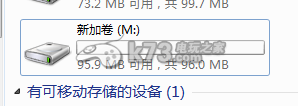
(就是对应盘符的名字)
比如我的这个叫做“新加卷”,于是我就这样
接下来就正式进行文件系统的转换,过会儿,显示“转换成功”。
注意:虽然官方说过,FAT32转NTFS不会丢失任何数据,但是奉劝各位还是备份好当前分区的重要文件为妙,不想麻烦的可以打开RAR压缩档后,按下CTRL+S,暂存路径找一个大一点的硬碟就行了。